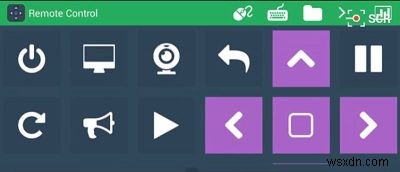
그래서 집에서 친구와 함께 작은 모임을 계획했고 PC에 저장한 새로운 음악 및 동영상 컬렉션으로 친구를 대접하고 싶습니다. PC가 방에 있다고 가정하고 모바일에서 원격으로 PC에 액세스하려면 어떻게 해야 합니까? 이 기사에서는 이러한 작업을 수행할 수 있는 "홈 리모컨"이라는 앱에 대해 설명합니다. 특히 Android 버전의 앱을 사용하여 Ubuntu 컴퓨터를 제어하는 방법을 설명합니다.
홈 리모컨
홈 리모컨 앱은 Windows, OS X, Linux 및 Kodi(이전의 XBMC) 시스템용 리모컨으로 작동할 수 있습니다. 앱의 Google Play 페이지에는 다음과 같이 나와 있습니다. “앱의 주요 부분은 Linux 리모컨입니다. 단일 및 다중 터치를 통해 마우스를 제어하고, 사운드 볼륨을 제어하고, 키보드 키를 전송하고, 시스템 파일 시스템에 파일을 나열/관리/다운로드/업로드하고, 사용자 정의 명령을 작성하고, 터미널을 사용하고, 향후 작업을 실행하고, 미디어를 제어할 수 있습니다. 시스템을 실시간으로 모니터링합니다. "
설정
스마트폰 쪽에서는 Google Play 스토어에서 Home Remote Control 앱을 설치하기만 하면 됩니다.
Ubuntu PC에 SSH(연결용) 및 Xdotool(마우스 및 키보드 제어용)이 설치되어 있는지 확인해야 합니다. 그렇지 않은 경우 다음 명령을 사용하여 다운로드/설치하십시오.
sudo apt-get install openssh-server sudo apt-get install openssh-client sudo apt-get install xdotool
또한 다음 명령을 통해 수행할 수 있는 SSH 서비스가 실행 중인지 확인해야 합니다.
sudo service ssh restart
이제 휴대전화에서 앱을 열면 먼저 연결할 기기의 종류를 선택하라는 메시지가 표시됩니다.
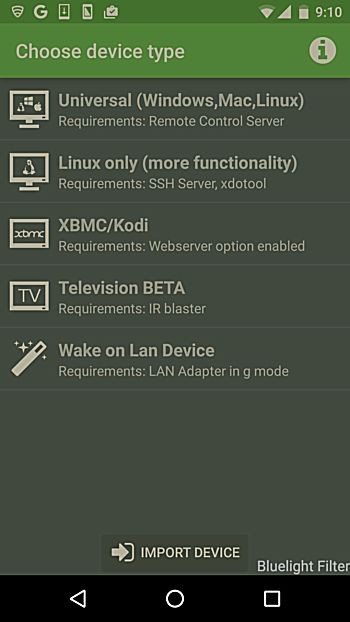
원하는 장치를 선택할 수 있습니다. 우리의 경우 Linux를 선택했습니다. 다음 화면은 선택한 장치와 관련된 특정 정보를 요청합니다. 예를 들어 OS 버전, 기기의 MAC 및 IP 주소(전화와 컴퓨터가 동일한 네트워크에 있는지 확인), 로그인 정보를 제공해야 했습니다.
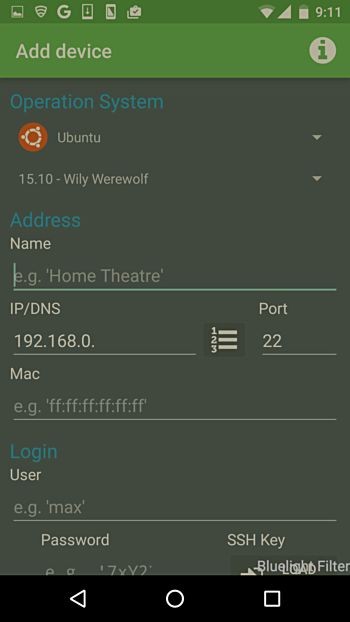
제공한 모든 정보가 정확하다고 가정하면 앱을 PC에 연결할 수 있습니다.
기능
연결되면 앱에서 PC를 제어할 수 있는 다음과 같은 인터페이스를 제공합니다.
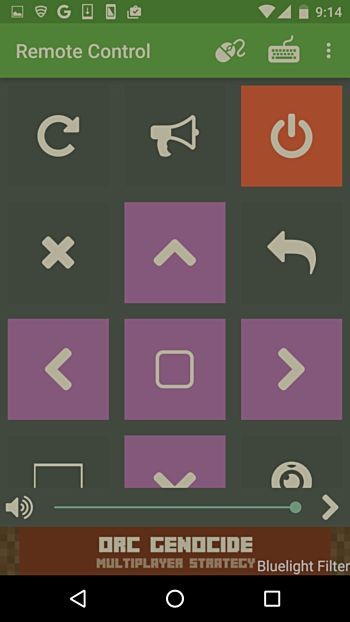
여기에 특정 기능을 수행할 수 있는 여러 행의 키가 표시됩니다. 예를 들어 4개의 화살표 키(보라색)는 스크롤용이고 첫 번째 행의 키는 장치를 종료하고 다시 시작할 수 있도록 합니다. 아래로 스크롤하면 미디어를 제어하는 키도 있습니다.
루트 액세스가 필요한 작업의 경우 sudo 비밀번호를 입력해야 합니다.

창 상단에 있는 마우스 아이콘을 탭하면 마우스 제어의 기본 사항을 설명하는 앱이 있는 마우스 패드가 나타납니다(처음 실행할 때만).

'보내기' 버튼 왼쪽에 있는 영역을 눌러 텍스트를 입력할 수도 있고 이 버튼을 사용하여 이 텍스트를 컴퓨터로 보낼 수 있습니다. 이는 소프트웨어/소프트웨어의 일부 설정 또는 구성 관련 매개변수를 변경하는 경우에 유용합니다. 도구.
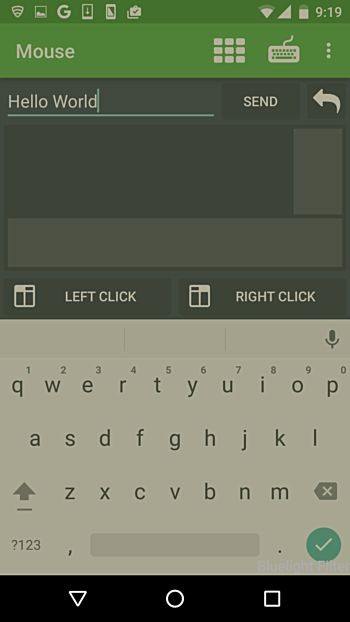
마찬가지로 상단의 키보드 아이콘을 탭하면 QWERTY 키보드 인터페이스가 나타납니다.

오른쪽 모서리에 있는 점 3개 "오버플로" 아이콘을 탭하면 사용할 수 있는 다른 기능을 나열하는 메뉴가 나타납니다.

여기에서 "파일 시스템" 옵션을 사용하면 PC의 파일/폴더에 액세스할 수 있고 "터미널" 옵션을 사용하면 휴대전화에서 명령을 실행할 수 있는 Linux 터미널과 같은 인터페이스를 사용할 수 있습니다. 그런 다음 몇 가지 주요 시스템 통계를 주시할 수 있는 유용한 "모니터" 옵션이 있습니다.
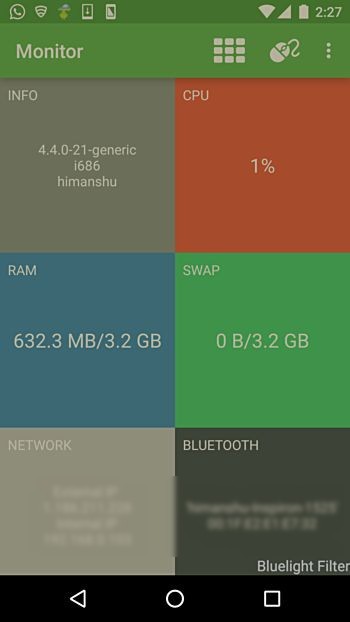
마지막으로 "설정" 옵션을 통해 무엇보다도 휴대폰과 PC 간의 연결, 마우스 및 키보드 관련 설정을 변경할 수 있습니다.

결론
Home Remote Control 앱은 PC를 원격으로 제어하는 데 도움이 되는 다양한 기능과 옵션을 제공합니다. 그러나 이러한 기능의 유용성은 앱이 사용되는 시나리오와 PC에서 얼마나 멀리 떨어져 있는지에 따라 다릅니다. 그럼에도 불구하고 기능이 풍부하고 사용이 간편하기 때문에 Home Remote Control 앱을 사용해 볼 가치가 있습니다.
